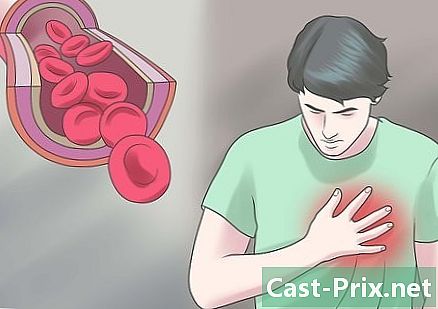Como saber quem não segue mais você no Twitter
Autor:
John Stephens
Data De Criação:
22 Janeiro 2021
Data De Atualização:
1 Julho 2024
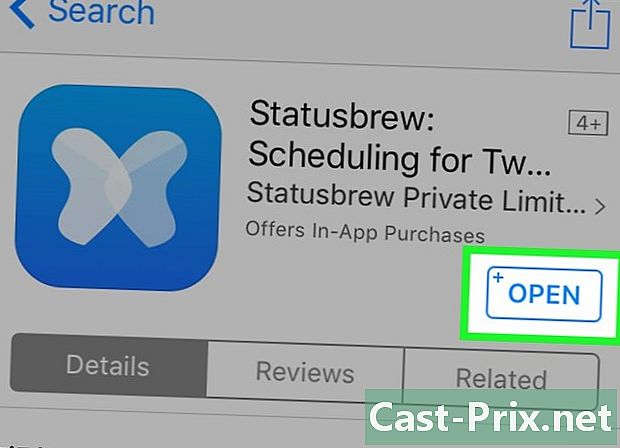
Contente
- estágios
- Método 1 de 2: Usando o site do Crowdfire
- Método 2 de 3: Use o aplicativo Statusbrew
- Método 3 de 3: Use o Statusbrew no computador
- Método 4 de 5: Usando contador
- Método 5 de 5: WhoUnfollowedMe
- Método 6 de 3: Usando TwittaQuitta
- Método 7 de 3: Usando o Zebraboss
Embora o aplicativo em si não diga quem não o segue mais, existem outros serviços que podem ajudá-lo a descobrir. Alguns aplicativos gratuitos, como Statusbrew e WhoUnfollowedMe, permitem que você obtenha uma lista de pessoas que não estão mais seguindo sua conta. Se você precisar de uma solução profissional, poderá mudar para uma conta paga ou se registrar para serviços como o Counter. Por fim, se você preferir receber um todos os dias com uma lista de pessoas que não o seguem mais, tente serviços como TwittaQuitta ou Zebraboss.
estágios
Método 1 de 2: Usando o site do Crowdfire
-
Vejo você no Crowdfire. Abra uma nova guia no seu navegador e vá para Crowdfire. -
Faça login na sua conta. Clique no botão azul Conecte-se com na parte inferior da tela na página de login. Verifique seu nome de usuário ou endereço e senha nos campos que aparecem no canto superior esquerdo da página. Quando terminar, clique em Entrar para acessar a página principal do Crowdfire. -
Clique em Cancelamentos recentes. A página principal do Crowdfire oferece diferentes tipos de visualizações. Você pode alterá-lo na seção à esquerda da página. O tipo de visualização "Cancelar inscrição" é proposto por padrão. Para ver os usuários que cancelaram sua inscrição recentemente em sua conta, escolha esta opção na parte superior.- Essa configuração o redireciona para uma tela em que você pode ver os nomes dos usuários que cancelaram a inscrição em sua conta. Os nomes desses usuários serão exibidos na caixa no meio da página.
Método 2 de 3: Use o aplicativo Statusbrew
-
Instale "Seguidores Statusbrew". O Statusbrew é um aplicativo gratuito que permite rastrear usuários que cancelam a inscrição em sua conta. Você pode baixar o aplicativo na App Store (iOS) ou na Play Store (Android).- Você pode usar o Statusbrew para monitorar uma conta gratuitamente, mas terá que pagar para monitorar várias.
-
Abra o Statusbrew. -
Toque no botão Registrar.- Se você já se registrou no Statusbrew, toque no botão Registrar e faça login com suas informações.
-
Toque em Salvar com. -
Em seguida, digite seu nome de usuário e senha. -
Toque em Permitir aplicativo. -
Abra o tutorial à direita. Se for a primeira vez que você usa o Statusbrew, terá que consultar os vários detalhes de seus recursos. -
Toque no X para fechar a tela do tutorial. Agora você deve ver o painel de controle.- Na próxima vez que você abrir o Statusbrew, o aplicativo o redirecionará diretamente para o painel de controle.
-
Digite seu nome de usuário. -
Toque em Cancelamentos recentes. Agora, os nomes de usuário que cancelaram sua inscrição em sua conta devem aparecer na tela.- Se for a primeira vez que você usa o Statusbrew, você não verá nenhum nome de usuário. O aplicativo ainda não teve tempo de acompanhar assinaturas e cancelamentos de inscrição em sua conta.
Método 3 de 3: Use o Statusbrew no computador
-
Abra uma página do navegador. A Statusbrew também oferece um site gratuito, além do aplicativo, onde você pode rastrear a descadastramento.- Você pode usar o site gratuitamente para rastrear cancelamentos de inscrição em uma conta, mas precisará pagar para segui-los em várias.
-
Vejo você no http://www.statusbrew.com. -
Clique em Salvar. -
Clique em Salvar com. -
Digite seu nome de usuário e senha. -
Clique em Permitir aplicativo. -
Digite as informações pessoais solicitadas. Você precisará fornecer seu endereço, seu nome e uma nova senha para fazer login na sua conta no Statusbrew. -
Clique em continuar. -
Clique no seu nome de usuário. -
Clique no link Cancelamentos recentes.- Se esta é a primeira vez que você usa o Statusbrew, você não verá usuários. O site ainda não teve tempo de seguir sua conta para descobrir quem cancelou a inscrição.
Método 4 de 5: Usando contador
-
Abra o seu navegador. Você pode usar o Contador para descobrir quem está cancelando a inscrição em sua conta e para monitorar dezenas de outras configurações.- Este serviço não é gratuito, mas você pode se inscrever para uma avaliação por trinta dias.
- Você precisará fornecer um número de cartão de crédito ou informações da sua conta do PayPal, mesmo durante o período de avaliação. No final do período de avaliação, você receberá uma fatura correspondente à quantidade de uso do serviço, a menos que você cancele sua conta antes.
-
Vejo você no http://counter.com/. -
Clique em Salvar. O botão está no canto superior direito da tela e parece um pequeno logotipo. -
Clique em Permitir aplicativo.- Se você vir os campos para inserir seu nome de usuário e senha, insira as informações da sua conta. Agora você deve ver o botão Permitir aplicativo.
-
Digite seu endereço.- Se você não deseja seguir o contador, desmarque a caixa ao lado de "Seguir @theCounter".
- Se você não deseja seguir automaticamente os usuários destacados pelo contador, desmarque a caixa "Descubra pessoas interessantes".
-
Clique no botão Iniciar. O Counter enviará um com dicas de como usar o site. -
Clique no link de cancelamento de inscrição. Este é um link cinza no painel esquerdo.- Esteja ciente de que você ainda não terá nenhum resultado, pois o site ainda não teve tempo de monitorar a atividade da sua conta.
-
Consulte os planos disponíveis. Isso se baseia no número de contas a serem monitoradas, na data anterior em que o site foi aberto, nas opções de ajuda e nos tipos de relatórios disponíveis. -
Clique em Iniciar período de teste gratuito. O botão aparece na parte inferior de cada opção de plano. Certifique-se de clicar no que corresponde ao plano que você deseja tentar.- Depois que o período de avaliação terminar, você não poderá usar o site para saber quem não está seguindo você, a menos que você pague pelo registro necessário.
-
clique Próximo passo. -
Clique no método de pagamento. Escolha entre "cartão de crédito" ou "PayPal". -
Insira as informações da sua conta -
Clique em continuar. Esta opção aparece se você escolheu por cartão de crédito ou PayPal. Depois que as informações forem processadas, você deverá ver o painel de controle. -
Clique no link de cancelamento de inscrição. É aqui que você verá no futuro os nomes dos usuários que não o seguem mais.
Método 5 de 5: WhoUnfollowedMe
-
Abra o seu navegador. Você precisa do seu navegador da Internet para acessar o site WhoUnfollowedMe gratuito.- Se você tiver mais de 75.000 assinantes, terá que pagar para usar o site.
-
Vejo você no http://who.unfollowed.me. -
Clique em Salvar com. -
Digite seu nome de usuário e senha.- Se você não vê esta opção, é que você já está registrado. Em seguida, clique em Permitir aplicativo.
-
Clique em Salvar.- Se você já está registrado, não verá este botão, mas chegará diretamente ao painel de controle.
-
Clique no link de cancelamento de inscrição. Está no topo da tela.- Se for a primeira vez que você usa o WhoUnfollowedMe, você não verá nenhum resultado. O site ainda não teve tempo de monitorar a atividade da sua conta.
- Da próxima vez que você quiser ver quem cancelou sua inscrição em sua conta, acesse http://who.unfollowed.me e clique no link de cancelamento de inscrição.
Método 6 de 3: Usando TwittaQuitta
-
Abra o seu navegador da Internet. Você pode usar o TwittaQuitta para receber um diariamente com uma lista de usuários que não o seguem mais. -
Vejo você no http://www.twittaquitta.com/. -
Clique em Salvar com. -
Digite seu nome de usuário e senha. -
Clique em Permitir aplicativo. -
Digite seu endereço. Você deve inserir os dois campos fornecidos para essa finalidade. -
Clique em Enviar. -
Leia o que você recebe. Ele contém um link no qual você deve clicar para ativar sua conta. -
Clique na palavra link em l. Agora você está registrado e receberá notícias diárias do TwittaQuitta.- Se você deseja cancelar a inscrição, clique em Cancelar inscrição lá embaixo você recebe.
Método 7 de 3: Usando o Zebraboss
-
Abra o navegador. O Zebraboss envia todos os dias uma lista de usuários que não seguem mais você. Você precisará se registrar usando seu navegador da Internet. -
Vejo você no http://www.zebraboss.com. -
Digite seu nome de usuário no primeiro campo. Você pode escrever "@ seu nome de usuário" ou http: //.com/ seu nome de usuário. -
Digite seu endereço no segundo campo. -
Clique em Register to Report. Agora você receberá um todos os dias com uma lista de usuários que não o seguem mais.- Clique no link de cancelamento de inscrição se não quiser mais usar este serviço.